RV160和RV260路由器上的OpenVPN
目標
本文的目的是指導您在RV160或RV260路由器上設定OpenVPN,以及在電腦上設定OpenVPN的VPN客戶端。
適用裝置
- RV160
- RV260
軟體版本
- 1.0.00.15
目錄
簡介
OpenVPN是一個免費的開源應用程式,可以設定並用於虛擬專用網路(VPN)。 它使用客戶端 — 伺服器連線,通過網際網路在伺服器和遠端客戶端位置之間提供安全通訊。
OpenVPN使用OpenSSL對UDP進行加密,使用TCP進行流量傳輸。VPN提供安全保護隧道,對通過VPN連線從您的電腦傳送的資料進行加密,因此不易受到駭客攻擊。例如,如果您在公共場所(如機場)使用WiFi,它會使您的資料、事務和查詢不會被其他使用者看到。與HTTPS非常相似,它加密在兩個端點之間傳送的資料。
設定OpenVPN最重要的步驟之一是從證書頒發機構(CA)獲取證書。 這用於身份驗證。可以從任意數量的第三方站點購買證書。這是證明您的站點安全的官方方式。實質上,CA是受信任的來源,用於驗證您的企業是否合法以及是否值得信任。對於OpenVPN,您只需要最低成本的較低級證書。您會由CA簽出,他們驗證您的資訊後,會向您頒發證書。此證書可以作為檔案下載到您的電腦上。然後,您可以進入您的路由器(或VPN伺服器)並上傳到那裡。請注意,客戶端不需要證書即可使用OpenVPN,它只是通過路由器進行驗證。
必要條件
在系統上安裝OpenVPN應用程式。按一下此處以轉到OpenVPN網站。
有關OpenVPN的詳細資訊以及許多問題的答案,請按一下此處。
附註:此安裝程式特定於Windows 10。
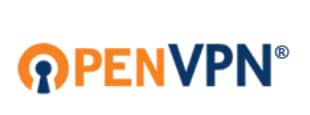
安裝OpenVPN後,該應用程式應顯示在您的案頭上,或作為小圖示顯示在工作列的右側。OpenVPN客戶端也需要安裝此程式。
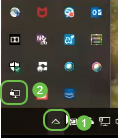
確保在所有裝置上設定了正確的系統時間。建立證書之前,必須在路由器上完全同步正確的系統時間。這通常是自動完成的,但如果您遇到問題,這是一個很好的檢查位置。
在RV160/RV260路由器上設定演示OpenVPN
如果您想在支付CA費用之前嘗試OpenVPN,可以建立自簽名證書。這是一種免費的方法,可以瞭解您是否希望為您的企業部署OpenVPN。如果您已經知道要購買CA,則可以跳過本文此部分,直接轉至在RV160/RV260路由器上設定OpenVPN。
步驟1.使用您的憑證登入路由器。預設使用者名稱和密碼為cisco。
附註:強烈建議您將所有密碼更改為更複雜的密碼。否則,就像把鎖門的鑰匙留在門口一樣。
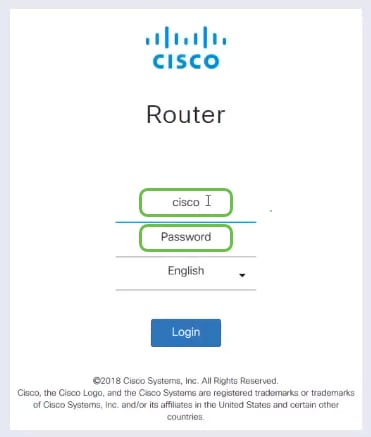
步驟2.需要在路由器上取得憑證。導覽至Administration > Certificate > Generate CSR/Certificate...這是建立憑證請求的方法。
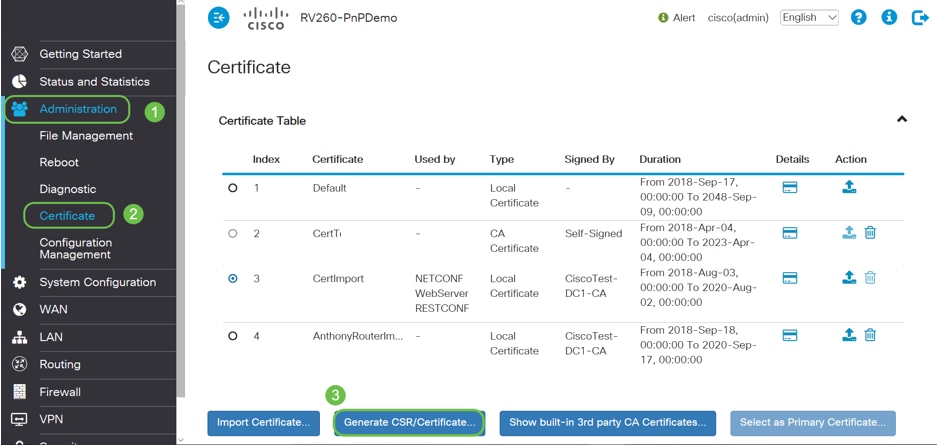
步驟3.請求CA憑證。
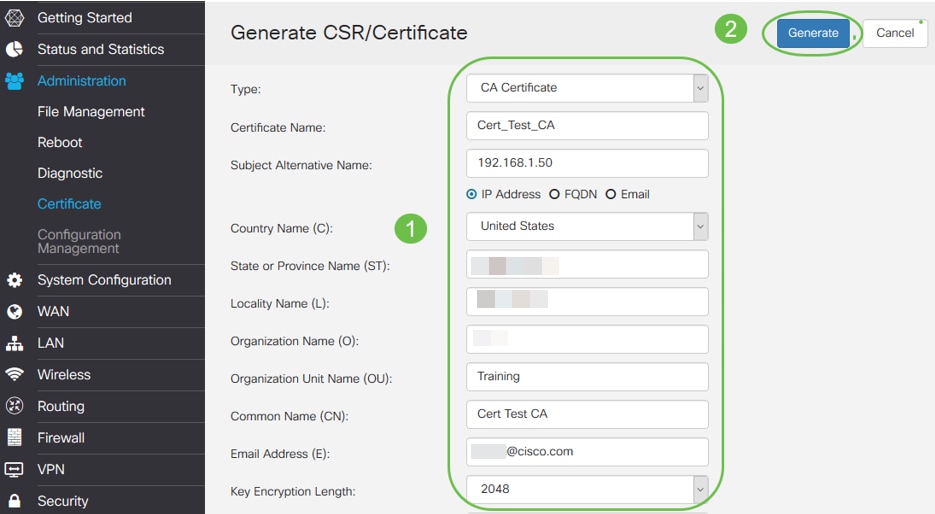
- 從下拉選單中選擇CA Certificate
- 輸入證書名稱
- 輸入IP地址、完全限定域名(FQDN)或電子郵件。輸入IP地址是最常見的選擇。
- 輸入您的國家/地區
- 輸入您的州/省
- 輸入您的地區名稱,通常是您的城市
- 輸入組織名稱
- 輸入組織單位名稱
- 輸入您的電子郵件地址
- 輸入金鑰加密長度,建議使用2048
按一下右上角的Generate按鈕。
步驟4.您還需要伺服器證書。此CA證書簽名的證書將由您剛建立的CA證書簽名。
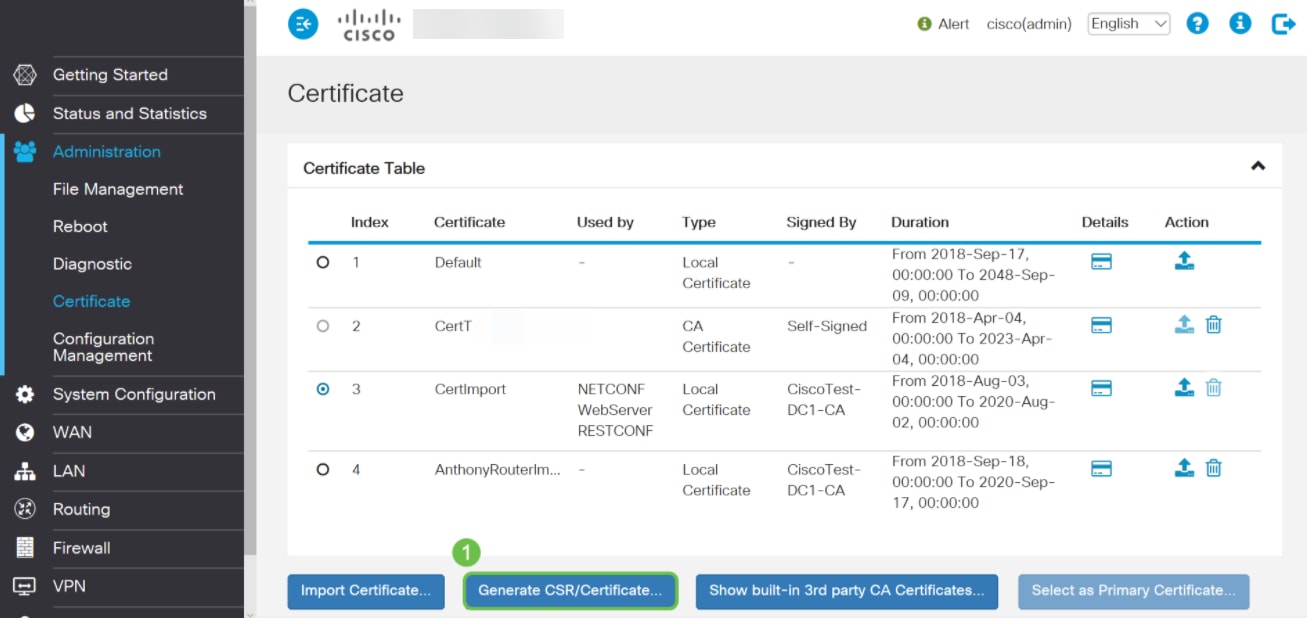
步驟5.請求由CA憑證簽署的憑證。
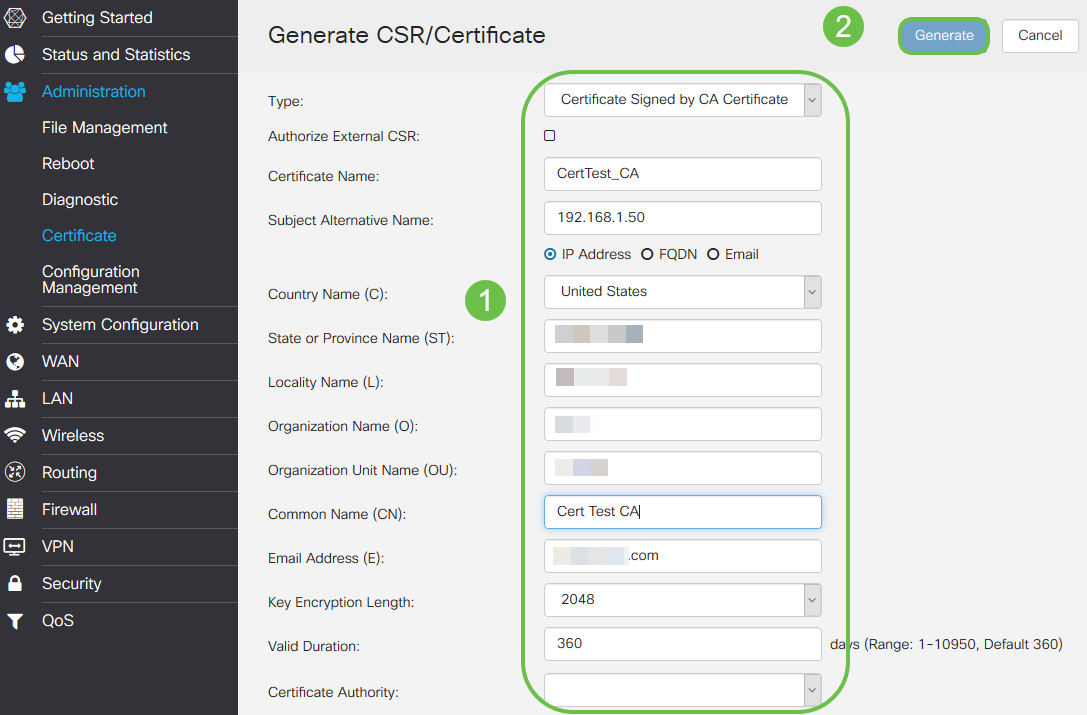
- 從下拉選單中選擇Certificate Signing Request
- 輸入證書名稱
- 輸入IP地址、完全限定域名(FQDN)或電子郵件。輸入IP地址是最常見的選擇。
- 輸入您的國家/地區
- 輸入您的州/省
- 輸入您的地區名稱,通常是您的城市
- 輸入組織名稱
- 輸入組織單位名稱
- 輸入您的電子郵件地址
- 輸入金鑰加密長度,建議使用2048
- 從下拉選單中選擇適當的證書頒發機構
按一下右上角的Generate按鈕。
步驟6.導覽至System Configuration > User Groups。選擇plus圖示以新增新組。
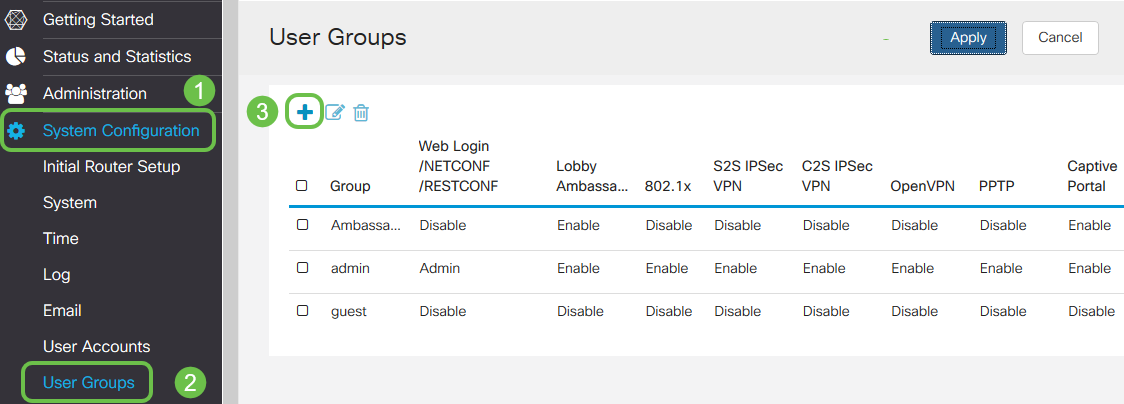
步驟7.輸入組的名稱,按一下On單選按鈕開啟OpenVPN。按一下「Apply」。
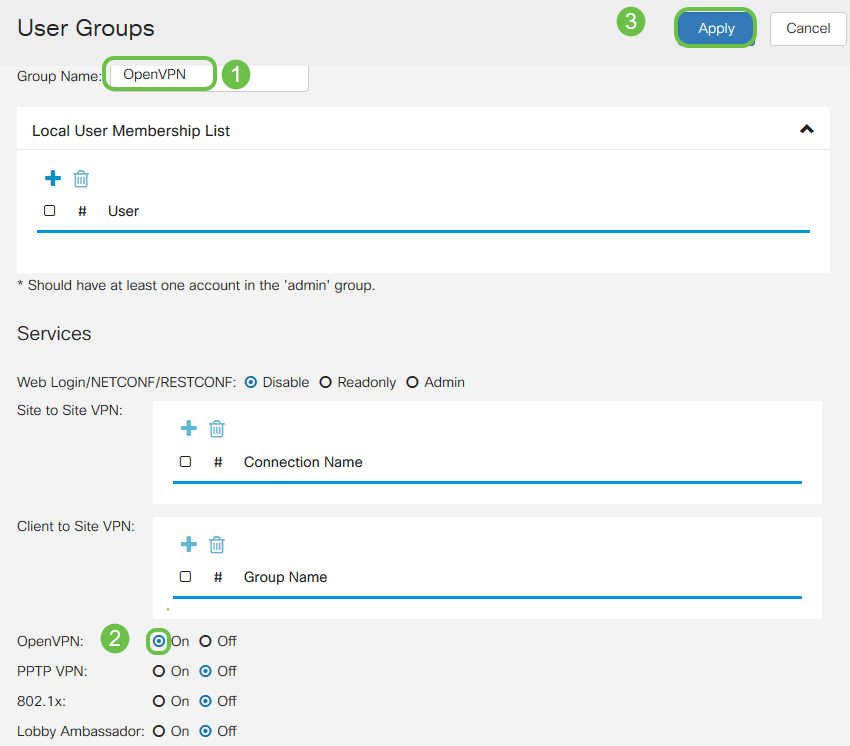
步驟8.在System Configuration(系統配置)選單中導航,然後按一下User Accounts。在Local Users下,按一下plus圖示。
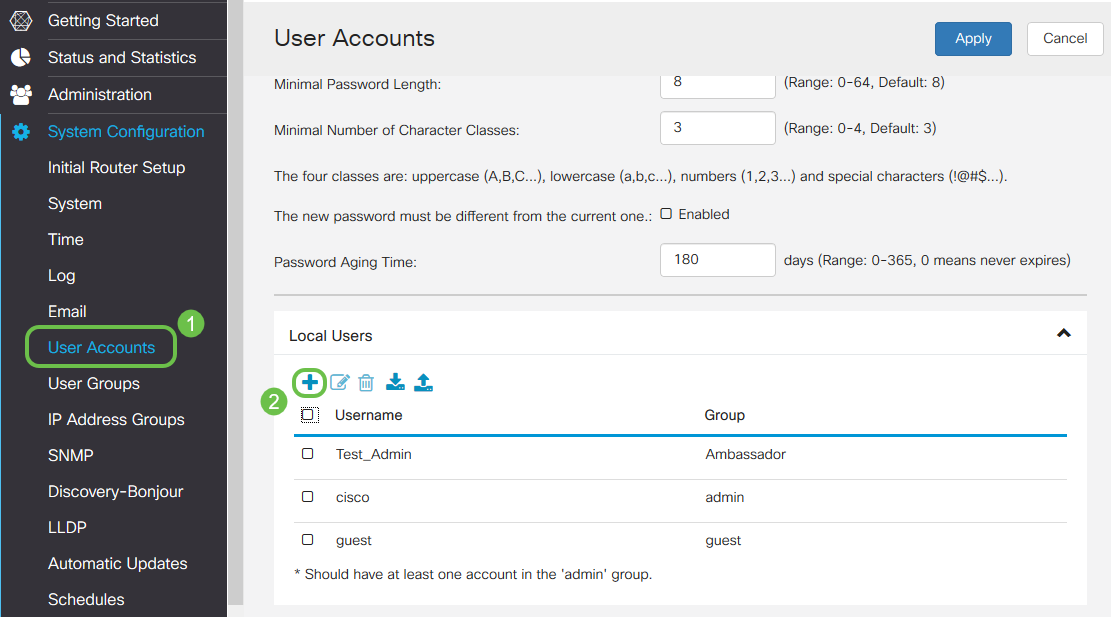
步驟9.填寫以下資訊。確保從下拉選單中選擇OpenVPN。按一下「Apply」。
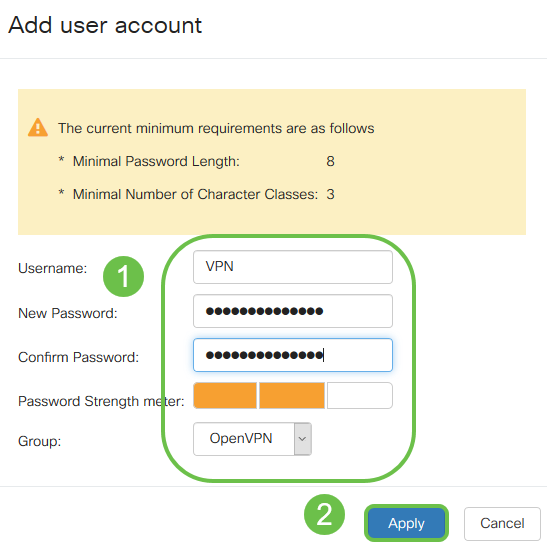
所有依賴項都已完成,現在可以為OpenVPN配置路由器。
步驟10.導覽至VPN > OpenVPN。開啟OpenVPN頁面。填寫頁面上的每個框,確保從下拉選單中選擇以前建立的證書。
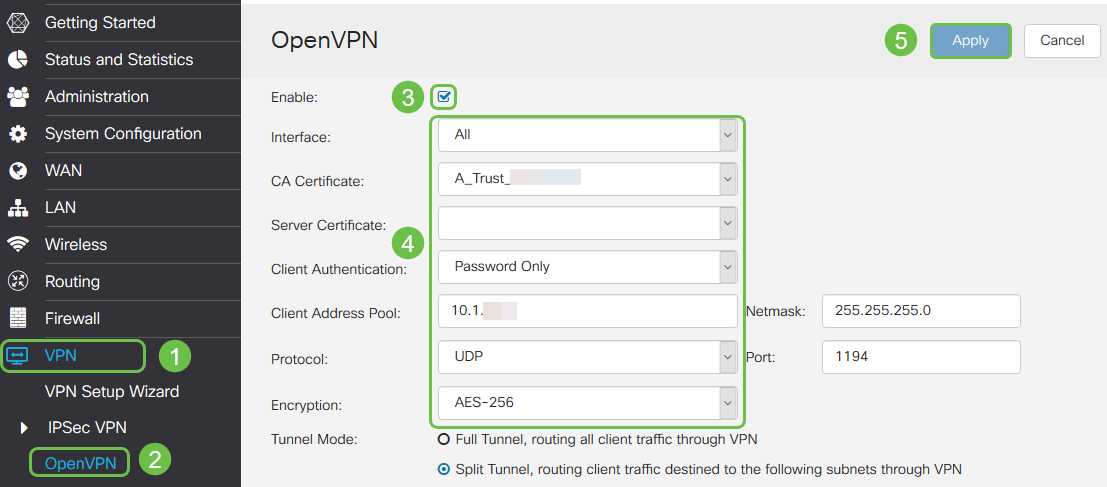
- 選中Enable框。選擇要允許流量進入的介面。在此案例中為廣域網(WAN),然後選擇證書頒發機構(CA)證書。
- 從下拉選單中選擇CA Certificate
- 從下拉選單中選擇下載的伺服器證書
- 選擇Client Authentication。如果您選擇「密碼」,他們需要使用密碼進行身份驗證。如果選擇Password + Certificate,則客戶端還必須具有證書。這樣更安全,但會增加VPN的成本,因為它們需要購買單獨的CA。
- 輸入Client Address Pool。選擇公司中其他任何位置未使用的網路子網上的IP地址。從保留範圍中選擇一個範圍,並選擇其它任何地方都不使用的範圍。
- 選擇Encryption的形式。確保加密與客戶端相同。建議不要使用DES和3DES,它們只能用於向後相容。
- 如果只想指定哪些流量通過VPN,請選擇Split tunnel。對於VPN,需要拆分隧道。如果您希望所有客戶端流量通過VPN,則在其他情況下會選擇全通道模式。
步驟11.向下滾動頁面並填寫Domain Name和DNS1。

注意:DNS1 IP地址可以是專用的內部DNS伺服器、網際網路服務提供商(ISP)提供的預設網關的相同IP地址、虛擬機器上的或網際網路上的受信任DNS伺服器。
步驟12.按一下Apply,在路由器上儲存組態。
步驟13.停留在同一頁面上,然後進一步滾動。生成要安裝在OpenVPN客戶端上的配置模板。此檔案具有.ovpn副檔名,將由OpenVPN客戶端使用。選中Export client configuration template(.ovpn)覈取方塊,然後按一下Generate。這會將檔案下載到您的電腦上。
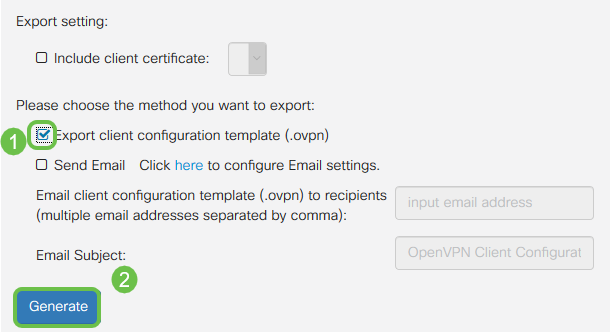
步驟14.導航到Status and Statistics > VPN Status。您可以向下滾動以獲取更多詳細資訊。
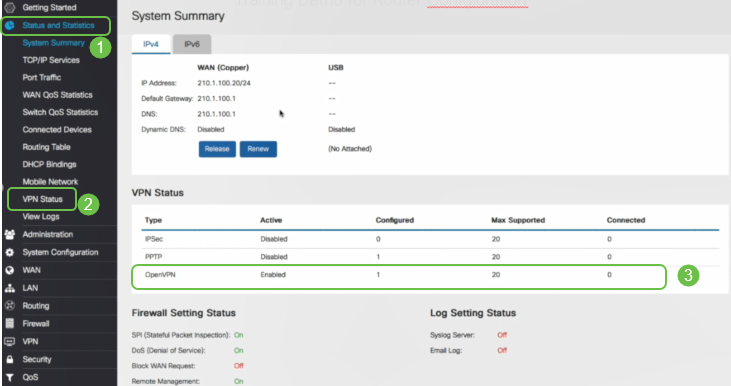
本文的下一節將重點複習,因為它說明了如何使用自簽名證書登入。
設定演示OpenVPN後使用自簽名證書登入
使用自簽名證書登入時,在嘗試登入時可能會看到一個警告彈出視窗。您需要點選Advanced、Proceed、Trust或其他選項(取決於您的Web瀏覽器)才能繼續。
此時,您可能會收到警告,表示它不安全。您可以選擇繼續、新增例外或高級。這因網路瀏覽器而異。
在本示例中,Chrome用於Web瀏覽器。出現此消息,請按一下Advanced。
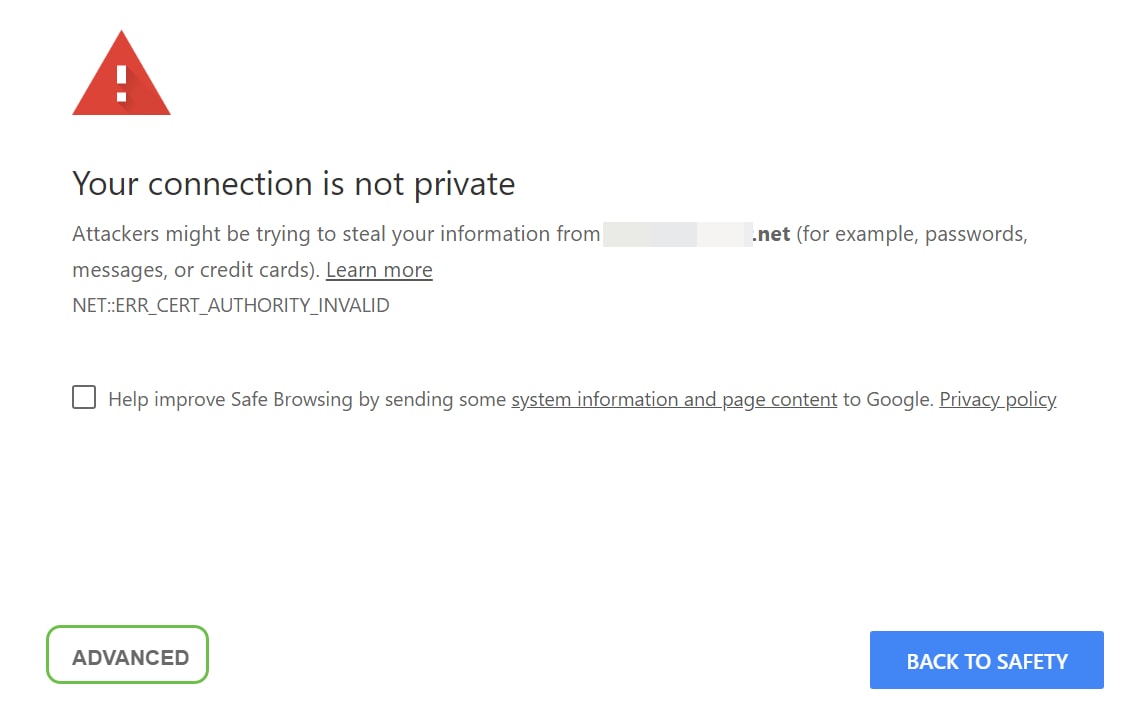
將會開啟一個新螢幕,您需要按一下Proceed to yourwebsite.net(unsafe)(繼續訪問(不安全))
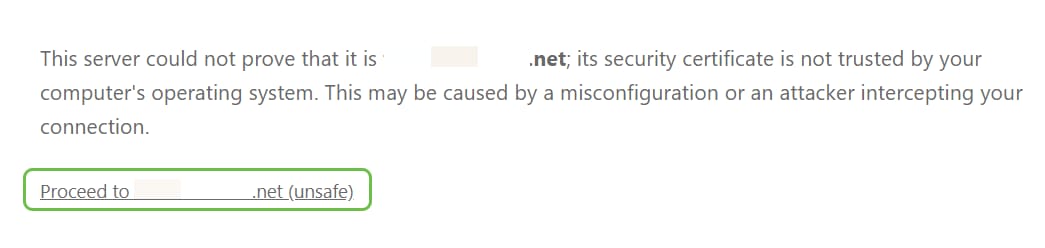
以下是使用Firefox作為Web瀏覽器時訪問裝置警告的示例。按一下「Advanced」。
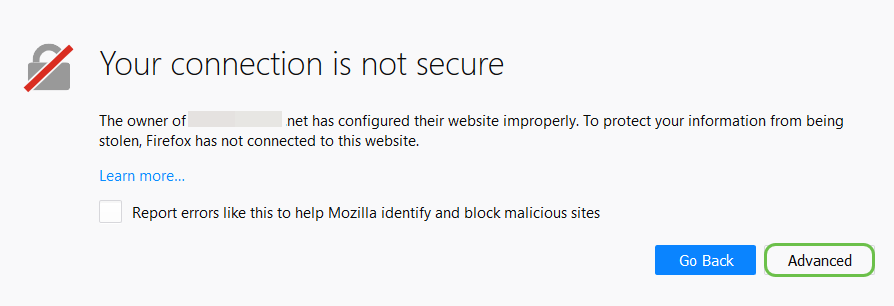
按一下新增例外……
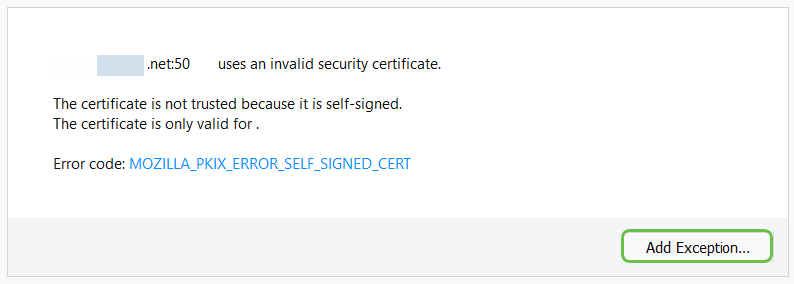
最後,您必須按一下確認安全例外。
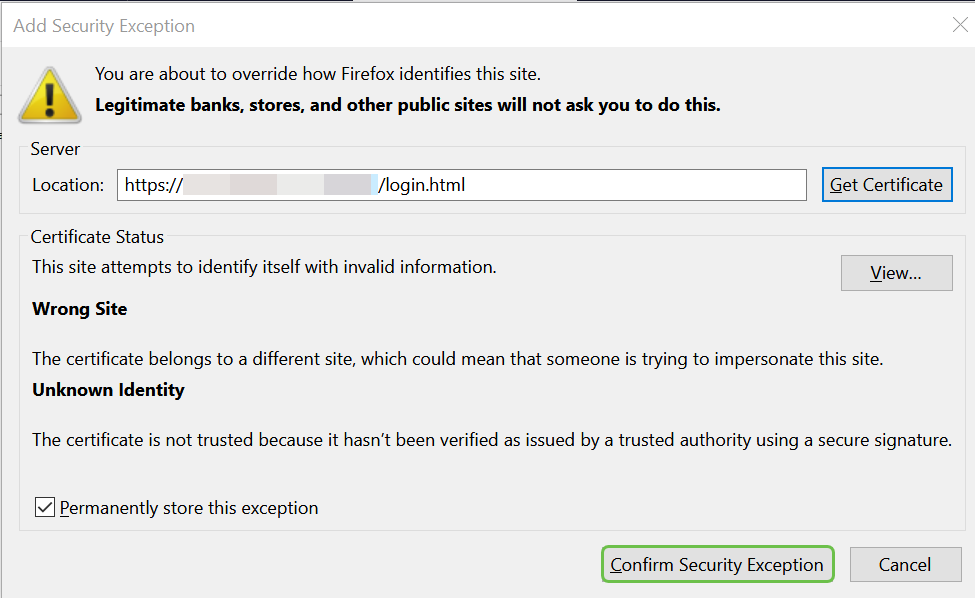
路由器現在配置了支援OpenVPN客戶端連線所需的所有引數。由於您已將客戶端配置模板下載到您的裝置(以.ovpn結尾的裝置),因此您可以轉到OpenVPN Client Setup on Computer一節。如果您決定為貴公司部署OpenVPN,可以按照下一節中的步驟操作。
在RV160/RV260路由器上設定OpenVPN
這是一個更為複雜的過程,因為它涉及從第三方獲取CA,而這需要耗費資金。您還需要向所有客戶端傳送VPN客戶端配置模板(以.ovpn結尾),以便它們可以在自己的裝置上設定。使用者端需要幾種與路由器相同的設定才能進行通訊。最棒的一點是,您和您的員工能夠以最低的成本使用網際網路,更安全地開展業務。
步驟1.使用您的憑證登入路由器。預設使用者名稱和密碼為cisco。
附註:強烈建議您將所有密碼更改為更複雜的密碼。否則,就像把鎖門的鑰匙留在門口一樣。
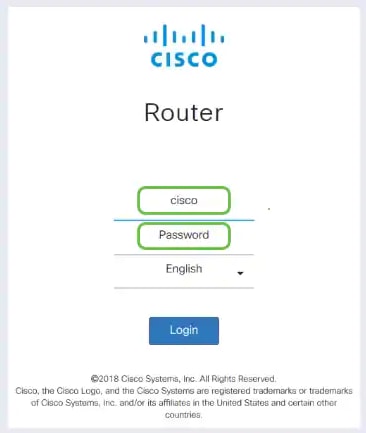
步驟2.您必須取得憑證。導覽至Administration > Certificate > Generate CSR/Certificate...這是建立憑證請求的方法。
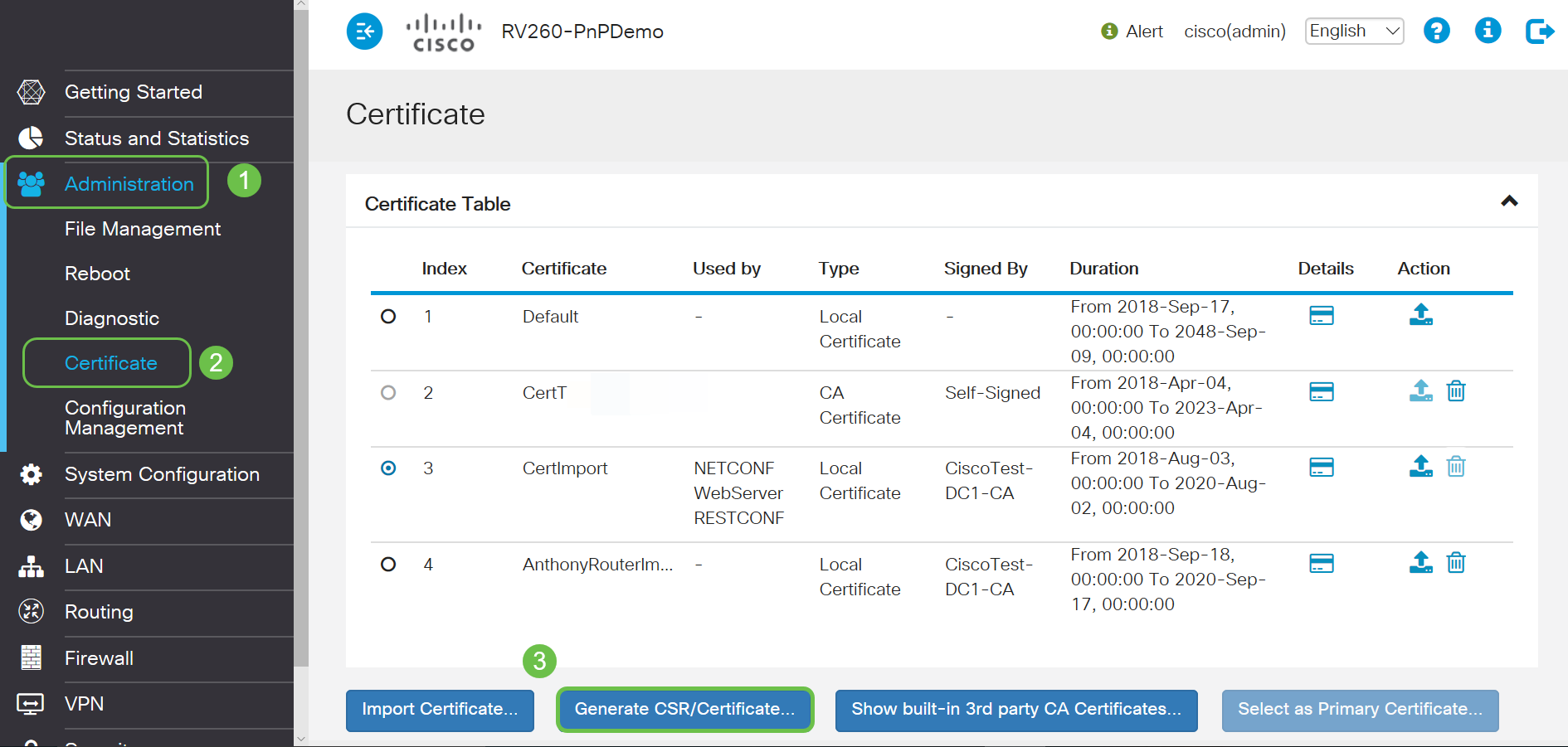
步驟3.請求由CA憑證簽署的憑證。導覽至Administration > Certificate即可找到此項。
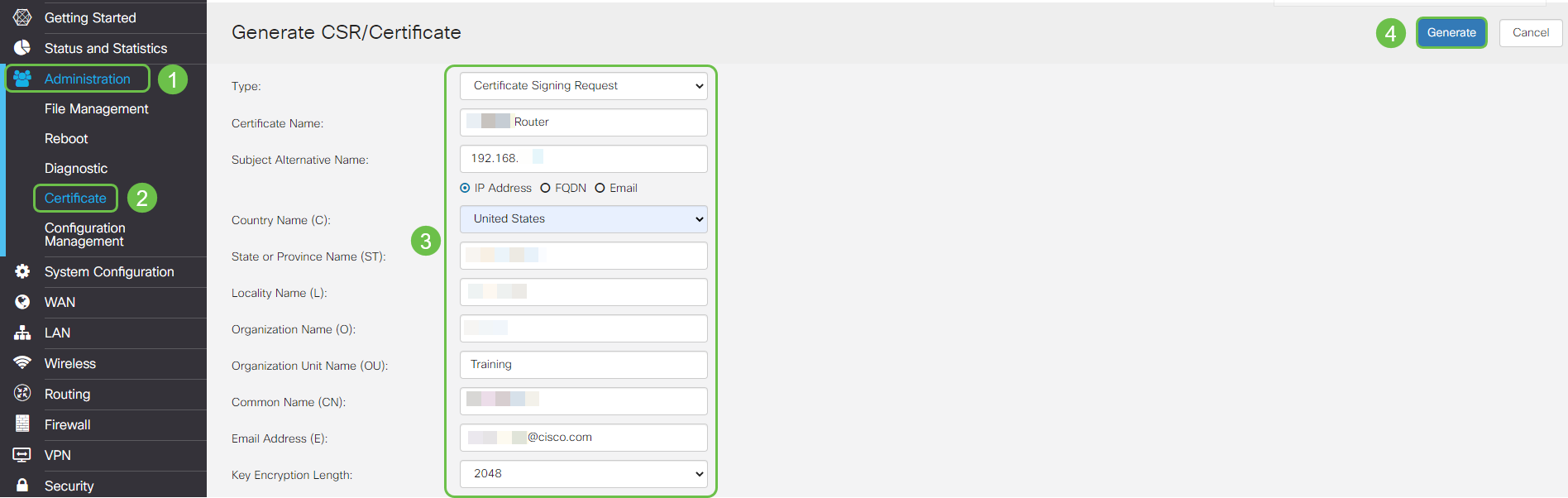
- 從下拉選單中選擇Certificate Signing Request
- 輸入證書名稱
- 輸入IP地址、完全限定域名(FQDN)或電子郵件。輸入IP地址是最常見的選擇。
- 輸入您的國家/地區
- 輸入您的州/省
- 輸入您的地區名稱,通常是您的城市
- 輸入組織名稱
- 輸入組織單位名稱
- 輸入您的電子郵件地址
- 輸入金鑰加密長度,建議使用2048
按一下右上角的「生成」按鈕
步驟4.按一下「操作」下的向上箭頭選擇以匯出它。
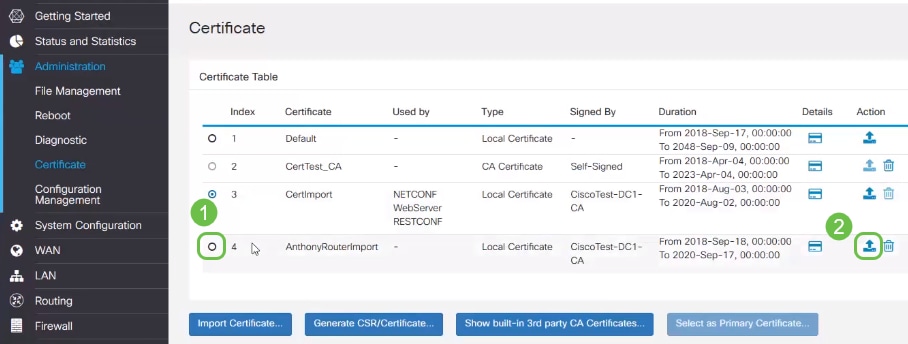
步驟5.出現此畫面。按一下「Export」。
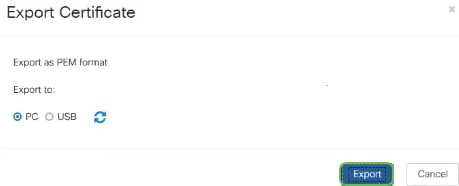
步驟6.從下拉選單中選擇開啟方式和記事本(預設)。按一下「OK」(確定)。
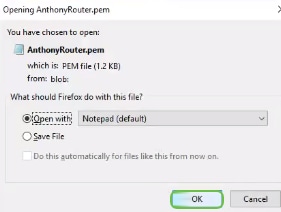
步驟7.開啟XML檔案。
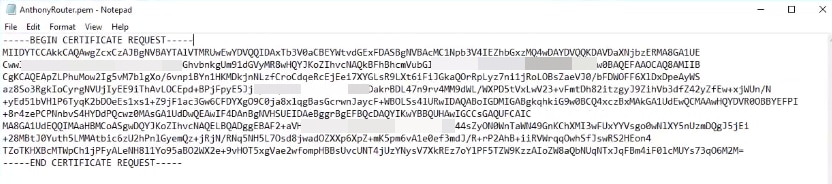
附註:確保BEGIN CERTIFICATE REQUEST和END CERTIFICATE REQUEST分別位於各自的行上,如上所示。
步驟8.在螢幕頂部按一下Edit,然後從下拉選單中選擇Copy。
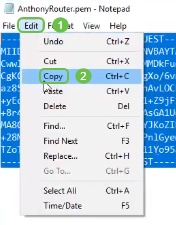
步驟9.選擇信譽良好的第三方站點進行證書請求。您需要將複製的XML檔案貼上為請求的一部分。
附註:如果您的網路上有內部憑證伺服器,可以使用該伺服器,但是這並不常見。
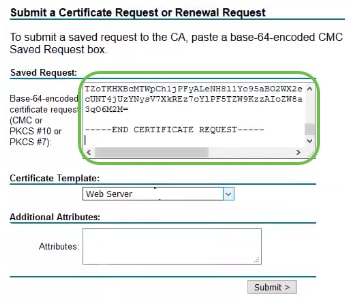
步驟10.驗證之後,您可以選擇Download certificate。

步驟11.按一下單選按鈕Save File,然後按一下OK。
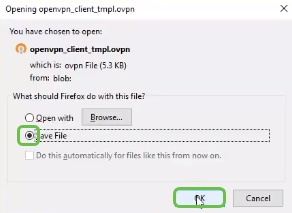
步驟12.儲存後,選擇該證書的單選按鈕,然後按一下下箭頭圖標。

步驟13.將開啟此螢幕。選擇瀏覽…….
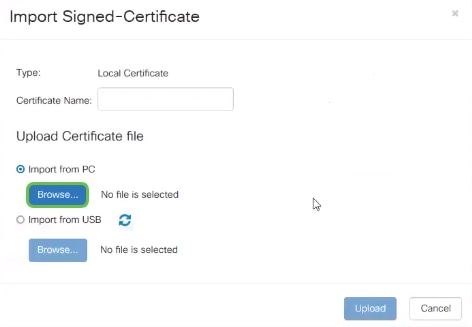
步驟14.選擇憑證檔案,然後按一下Open。
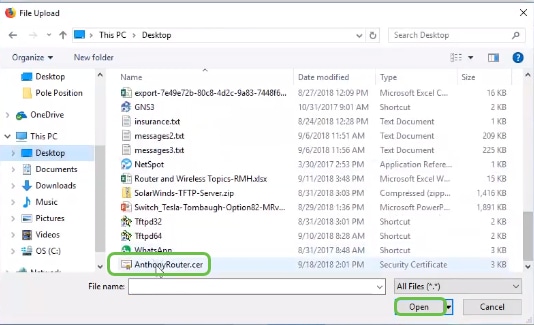
步驟15.輸入要匯入的Certificate Name,然後按一下Upload。
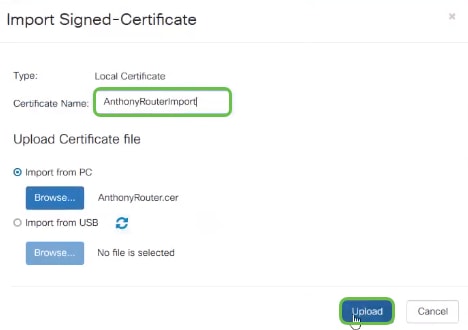
步驟16.您將收到證書已成功匯入的通知。按一下「OK」(確定)。
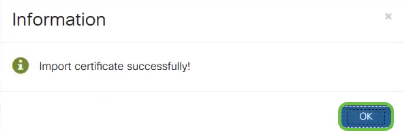
步驟17.導覽至Administration > Certificate。已載入證書。
附註:在本示例中,使用了本地證書伺服器。
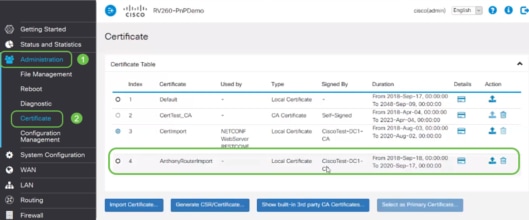
步驟18.導覽至VPN > OpenVPN。開啟OpenVPN頁面。使用您的資訊完成以下操作。
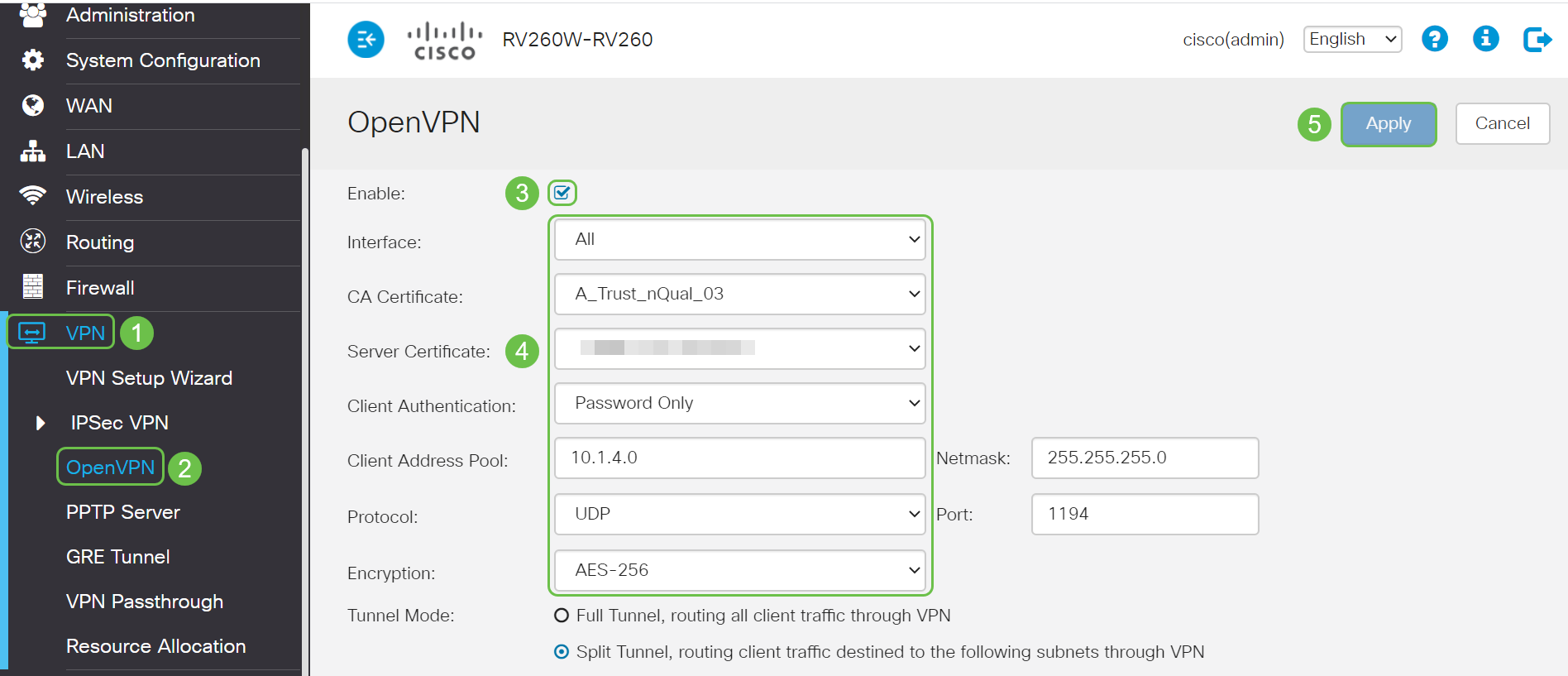
- 選中Enable框。選擇要允許流量進入的介面。在此案例中為廣域網(WAN),然後選擇證書頒發機構(CA)證書
- 從下拉選單中選擇CA Certificate
- 從下拉選單中選擇Server Certificate
- 選擇Client Authentication。如果您選擇「密碼」,他們需要使用密碼進行身份驗證。如果選擇Password + Certificate,則客戶端還必須具有證書。這樣更安全,但會增加VPN的成本,因為它們需要購買單獨的CA。
- 輸入Client Address Pool。選擇公司中其他任何位置未使用的網路子網上的IP地址。從保留範圍中選擇一個範圍,並選擇其它任何地方都不使用的範圍。
- 選擇Encryption的形式。確保加密與客戶端相同。建議不要使用DES和3DES,它們只能用於向後相容。
- 如果要讓所有客戶端流量通過VPN,請選擇Full Tunnel Mode;如果要指定哪些流量通過VPN,請選擇Split tunnel
- DNS1 IP地址可以是專用的內部DNS伺服器、網際網路服務提供商(ISP)在虛擬機器上提供的與預設網關相同的IP地址,也可以是網際網路上提供的受信任DNS伺服器。
按一下「Apply」以儲存組態。
步驟19(選項1)。 您可以將此配置通過電子郵件傳送給客戶端。選中Send Email覈取方塊。輸入電子郵件地址。為電子郵件新增主題標題。按一下「Generate」。
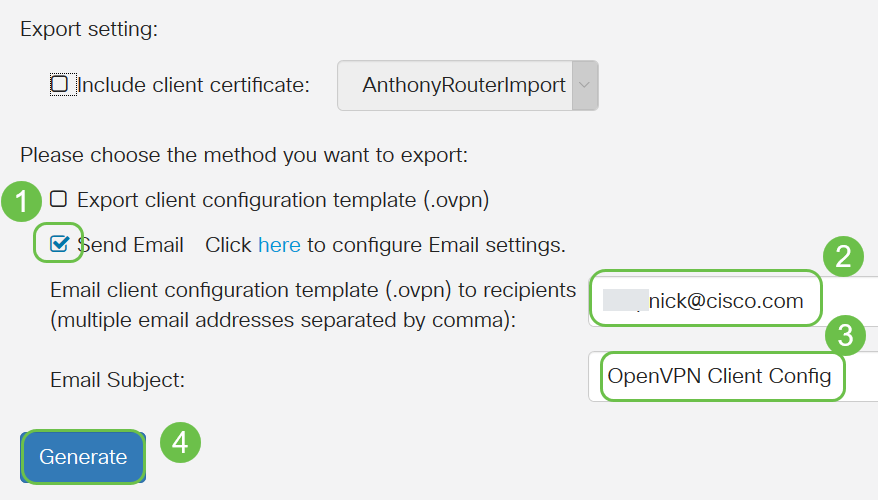
步驟20.(選項2)。 選擇Export client configuration template(.ovpn),然後按一下Generate。
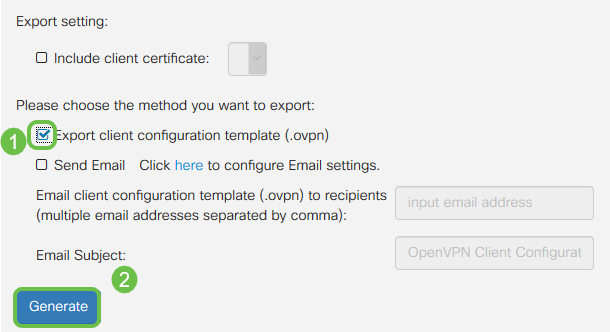
步驟21.您將收到成功的確認。按一下「OK」(確定)。
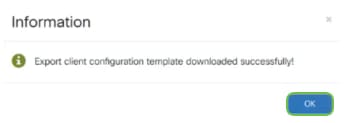
步驟22.按一下「Save」。
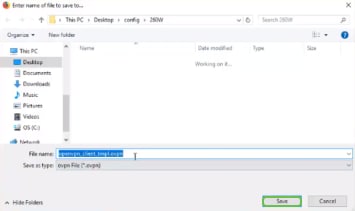
步驟23.在案頭右下方,按一下以開啟OpenVPN。按一下右鍵以開啟下拉選單。按一下「Import File」。
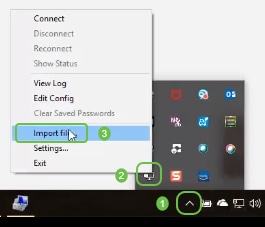
步驟24.選擇以.ovpn結尾的OpenVPN檔案。
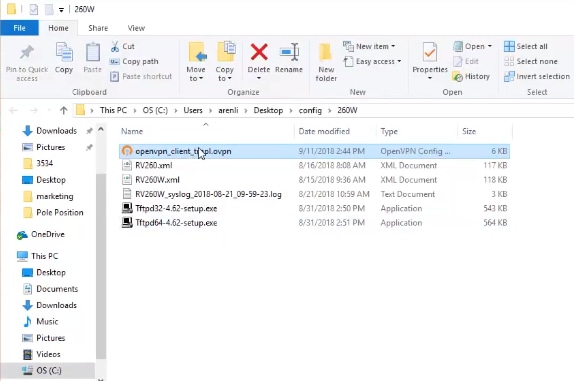
步驟25.按一下Save File 單選按鈕,然後按一下OK。
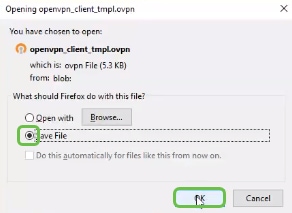
步驟26.如果您選擇,請更改檔名,但保留檔名末尾的.ovpn。按一下「Save」。
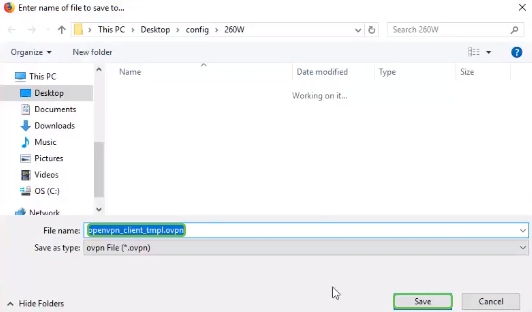
步驟27.導覽至Status and Statistics > VPN Status。您可以向下滾動以獲取更多詳細資訊。
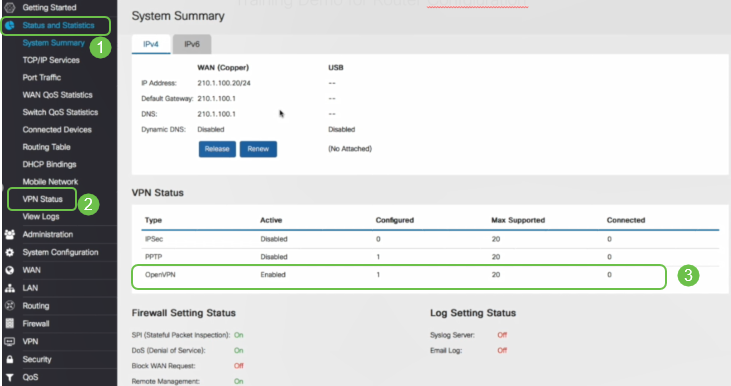
現在,路由器已配置支援個人試用版的OpenVPN客戶端連線所需的所有引數。
電腦上的OpenVPN客戶端設定
作為先決條件,每個OpenVPN客戶端都需要執行以下任務:
- 在裝置上下載OpenVPN應用程式。
- 開啟並儲存上一節的步驟19-22中傳送的配置檔案。配置檔案以.ovpn結尾。
附註:此安裝程式專門用於Windows 10。
步驟1.導航至案頭右下方的箭頭圖示,然後按一下開啟OpenVPN圖示。按一下右鍵並選擇匯入檔案。

附註:圖示為黑白色,表示當前未運行。運行後,圖示將以顏色顯示。
步驟2.按一下上箭頭。按一下OpenVPN圖示。按一下右鍵並從下拉選單中選擇連線。
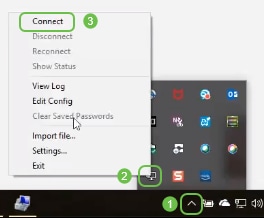
步驟3.輸入Username和Password。
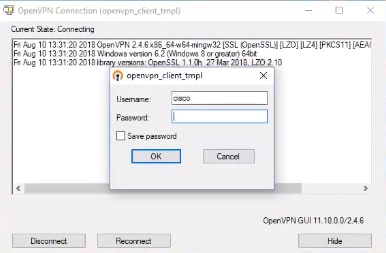
步驟4.視窗將顯示OpenVPN連線以及一些日誌資料。
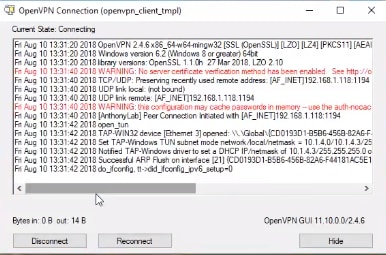
步驟5.系統日誌應發出連線警報。
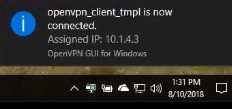
步驟6. VPN客戶端應該能夠安全地通過OpenVPN隧道傳輸傳入和傳出資訊。可在OpenVPN設定中將此設定為自動連線。
步驟7.管理員可以通過在路由器上導航到Status and Statistics > VPN Status來確認VPN狀態。
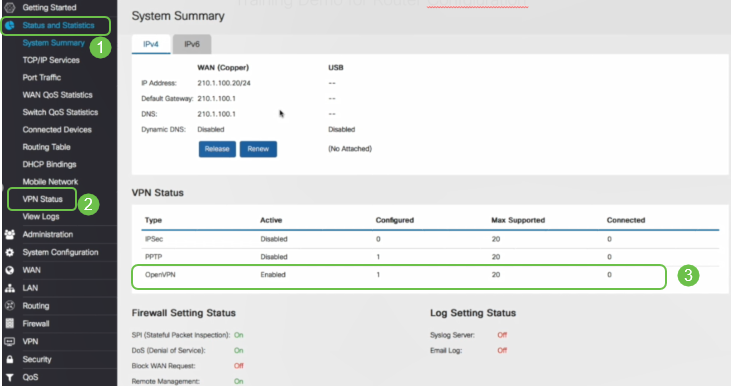
結論
現在,您應該已經在RV160或RV260路由器和VPN客戶端站點成功安裝了OpenVPN。
有關OpenVPN的社群討論,請點選此處,然後搜尋OpenVPN。
 意見
意見